Das Problem der Computerpiraterie ist jedem bekannt - Leute, die gecrackte, "gehackte" Software verbreiten, verstoßen gegen Urheberrechte. Glücklicherweise gibt es Computerprogramme, die Ihre Disc vor dem Überschreiben schützen können. Darum geht es in dem Artikel. Aus Gründen der Übersichtlichkeit gehen wir davon aus, dass Sie eine AudioCD, dh eine Disc mit Musik, schützen werden.
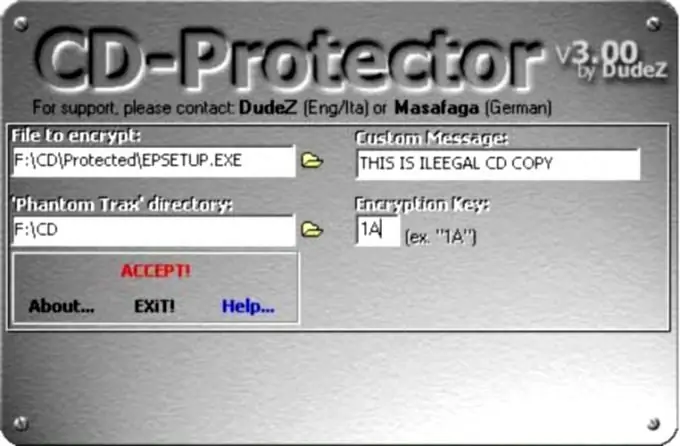
Notwendig
das Programm, das die Disc vor dem Kopieren schützt - CD Protector, sowie das übliche Programm zum Brennen von Discs - Nero
Anweisungen
Schritt 1
Bereiten Sie vor dem Starten des CD Protector selbst die Dateien vor, die Sie auf die Disc brennen möchten. Starten Sie als Nächstes CD Protector und klicken Sie auf Filetoencrypt.
Schritt 2
Füllen Sie Felder wie Phantom Trax-Verzeichnis, benutzerdefinierte Nachricht, Verschlüsselungsschlüssel aus. Im ersten der aufgelisteten Felder müssen Sie den Ordner angeben, in dem sich die Dateien befinden, die später auf die Festplatte geschrieben werden. Schreiben Sie im zweiten Feld eine Nachricht - sie wird von jemandem gelesen, der die geschützte Festplatte kopieren möchte. Das dritte Feld besteht aus einigen Zeichen, die über die Tastatur eingegeben werden. Sie können beliebig sein und werden vom Programm selbst benötigt. Klicken Sie danach auf die Schaltfläche Akzeptieren - und warten Sie, bis das CD Protector-Programm seine Arbeit beendet hat.
Schritt 3
Als nächstes müssen Sie das Programm Nero Burning ROM starten, im Menüpunkt "Datei" wählen Sie "Neu" (Datei - Neu). Es öffnet sich ein Fenster, in dem Sie Audio - CD auswählen müssen. Stellen Sie gleichzeitig sicher, dass das Häkchen im Punkt neben CD-Text schreiben deaktiviert ist (Text-CD schreiben). Gehen Sie zum Abschnitt Brennen und deaktivieren Sie CD und Disc-at-once finalisieren. Nachdem Sie alle Vorgänge abgeschlossen haben, klicken Sie auf die Schaltfläche "OK".
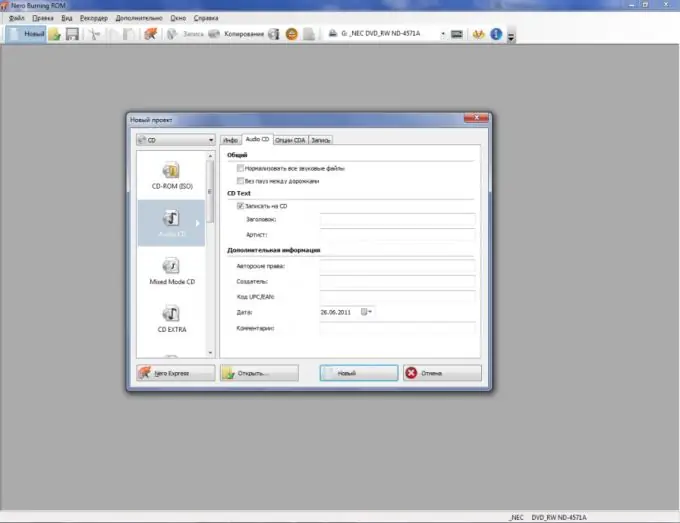
Schritt 4
Anschließend können Sie dem Projekt, das Sie im zweiten Schritt erstellt haben, Dateien hinzufügen. Klicken Sie dann auf den Menüpunkt "Datei - Disk brennen". Sie sehen das Fenster "Disk brennen", in den "CD-Einstellungen" müssen Sie die Punkte "Track-Cache auf der Festplatte" und den Punkt "Stille am Ende der Tracks löschen" aktivieren.






